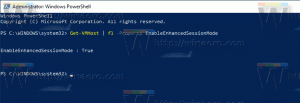विंडोज टर्मिनल में क्वेक मोड कीबोर्ड शॉर्टकट कैसे बदलें
आज हम देखेंगे कि विंडोज टर्मिनल में क्वेक मोड कीबोर्ड शॉर्टकट कैसे बदलें। संस्करण 1.9 से शुरू होकर, ऐप में विंडोज 10 पर क्वेक मोड शामिल है। यह सुविधा कुख्यात क्वेक फर्स्ट-पर्सन शूटर गेम के कंसोल व्यवहार को दोहराती है, जो स्क्रीन के ऊपरी किनारे से ड्रॉप-डाउन के रूप में दिखाई देता है, लेकिन इसके कीबोर्ड शॉर्टकट को बदलने का कोई विकल्प नहीं है (हॉटकी)।
विज्ञापन
विंडोज टर्मिनल कमांड-लाइन उपयोगकर्ताओं के लिए एक आधुनिक टर्मिनल सॉफ़्टवेयर है जिसमें बहुत सारी सुविधाएँ हैं जो आपको क्लासिक कमांड प्रॉम्प्ट और पॉवरशेल टूल में नहीं मिलेंगी। यह टैब के साथ आता है, एक GPU त्वरित DirectWrite/DirectX- आधारित टेक्स्ट रेंडरिंग इंजन, प्रोफाइल, और बहुत कुछ।
प्रोफाइल के लिए धन्यवाद, आपके पास टैब में चलने वाले लिनक्स के लिए कमांड प्रॉम्प्ट, पावरशेल और विंडोज सबसिस्टम के उदाहरण हो सकते हैं। ऐप के बारे में एक और बड़ी बात यह है कि यह पूरी तरह से ओपन सोर्स है, इसलिए कोई भी योगदान दे सकता है। यह गिटहब पर उपलब्ध है।
विंडोज टर्मिनल में क्वैक मोड आपको विंडोज़ में किसी भी ऐप से जल्दी से एक नया टर्मिनल इंस्टेंस खोलने की अनुमति देता है
जीत + ` कुंजीपटल संक्षिप्त रीति। स्क्रीन के ऊपरी आधे हिस्से पर "क्वैक" ड्रॉप-डाउन कंसोल दिखाई देगा। इसे बंद करने के लिए, वही कीबोर्ड शॉर्टकट दबाएं। विंडोज टर्मिनल में क्वेक मोड उपलब्ध है विंडोज टर्मिनल 1.9 और उच्चतर.यह पोस्ट आपको दिखाएगा कि विंडोज 10 पर विंडोज टर्मिनल के लिए क्वेक मोड कीबोर्ड शॉर्टकट कैसे बदलें। जैसा कि ऊपर उल्लेख किया गया है, ऐप की जीयूआई/सेटिंग्स में हॉटकी को बदलने के लिए लेखन के समय जीयूआई विकल्प नहीं है। लेकिन यह अभी भी संभव है, यहां बताया गया है।
विंडोज टर्मिनल में क्वेक मोड कीबोर्ड शॉर्टकट बदलें
- विंडोज टर्मिनल ऐप खोलें।
- पर क्लिक करें नीचे तीर आइकन के पास नया टैब बटन।
- अब, चुनें समायोजन मेनू से।

- सेटिंग्स में, पर क्लिक करें JSON फ़ाइल खोलें.

- नोटपैड में खुलने वाली JSON फ़ाइल में, खोजें कार्रवाई सरणी।
- निम्नलिखित क्रिया जोड़ें:
{"कमांड": {"एक्शन": "क्वेकमोड"}, "कीज": "ctrl+f12"},. निम्न स्क्रीनशॉट देखें, मैंने जो कुछ भी जोड़ा है, मैंने ठीक उसी का चयन किया है।
- विकल्प
Ctrl+f12वांछित कुंजी अनुक्रम के साथ। - JSON फ़ाइल (नोटपैड में Ctrl + S) सहेजें।
आप कर चुके हैं। अब, विंडोज टर्मिनल क्वेक मोड विंडो खोलने के लिए नए निर्दिष्ट शॉर्टकट को दबाएं, मेरे मामले में यह Ctrl + F12 है।

इस तरह, आप विंडोज 10 पर विंडोज टर्मिनल में क्वेक मोड फीचर के लिए कीबोर्ड शॉर्टकट बदल सकते हैं। जल्दी या बाद में, Microsoft JSON कॉन्फ़िगरेशन फ़ाइल को संपादित किए बिना इसे बदलने की अनुमति देगा, लेकिन अभी इसे बदलने का यही एकमात्र तरीका है।